توضیحات
معرفی افزونه User Submitted Posts
افزونه usp ثبت پست توسط کاربر، خب اکنون نوبت به معرفی یک افزونه کاربردی و مناسب برای ارسال پست توسط کاربران رسید. با این افزونه میتوانید به کاربران سایت خود این قابلیت را دهید که پستهای موردنظرشان را نوشته و در سایت شما ارسال کنند. با استفاده از افزونه (User Submitted Posts(USP تنها با یک شورت کد میتوانید فرم ارسال پست مهمان (کاربر) را به صفحه/ نوشته/ ابزارک دلخواه خود اضافه کنید. این افزونه اولین و بهترین افزونه برای ارسال پست توسط کاربران میباشد.
افزونه User Submitted Posts در مخزن وردپرس به ثبت رسیده است و شما میتوانید آن را بدون اینکه هزینهای را پرداخت کنید از مخزن وردپرس خود دریافت کنید. این پلاگین در این زمینه بهصورت حرفهای عمل میکند و همچنین دارای یک رابط کاربری بسیار ساده است که باعث شده است کاربران زیادی به سمت آن جذب شوند و به همین توانسته است که تا الان در بیشتر از 30 هزار سایت وردپرسی نصب فعال داشته باشد.
همچنین امکان کنترل کردن پستها توسط این افزونه بهراحتی برای مدیر سایت امکانپذیر است و شما میتوانید این کار را تنها با چند کلیک انجام دهید. در ادامه آموزش ما برای شما نحوه دقیق استفاده از این افزونه را قرار دادهایم.
امکانات افزونه User Submitted Posts
این پلاگین دارای قابلیتهای بسیار زیادی است و ما در اینجا برخی از مهمترین آنها را ذکر کردهایم:
- شامل فرم ارسال پست سریع و ایمن
- شامل فرم ورود/ ثبت نام/ پسورد
- نمایش فرمها در هر جایی توسط شورت کد یا برچسب قالب
- شامل شورت کد برای نمایش یک لیست ارسال پست
- شامل شورت کدهایی برای کنترل دسترسی و محدود کردن محتوا
- شامل توابع وردپرس(تگ قالب) برای نمایش دادن محتوا ارسال پست
- شامل فیلدهای سفارشی برای فرم ارسال پست
- انتخاب کنید کدام فیلد در فرم ارسال پست نمایش داده شود
- نمایش تمام مطالب ارائه شده در سایت بهصورت اتوماتیک
- نمایش فرم ارسال و ورود از طریق ویجت متن یا HTML
- دریافت هشداردای اطلاعرسانی ایمیل برای پستهای ارسالی</</li
- تشخیص کاربران وارد شده بهصورت خودکار
نحوه کار با افزونه User Submitted Posts
در ابتدا شما باید این پلاگین را روی وردپرس خود نصب کنید. برای اینکه این کار را انجام دهید باید مانند همیشه در پنل مدیریت وردپرس خود وارد مسیر افزونهها > افزودن شوید و این افزونه را از مخزن وردپرس دریافت کرده و روی سایتتان آن را فعال کنید. اگر هم با نحوه انجام این کار نیستید آموزش ما در مورد نصب افزونه در وردپرس میتواند به شما کمک کند.
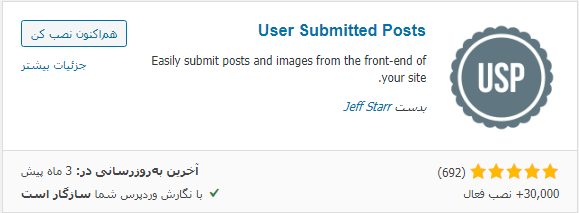
پس از فعالسازی افزونه گزینه جدیدی به نام User Submitted Posts به منو تنظیمات در پیشخوان وردپرس اضافه میشود که از طریق آن میتوانید به تنظیمات این پلاگین دسترسی داشته و آن را پیکربندی کنید. مزیت استفاده از این پلاگین این است که تنظیمات آن کاملاً فارسی سازی شده است و کاربران میتوانند در کمترین زمان ممکن آن را پیکربندی کنند.
زمینههای فرم
در این قسمت از افزونه شما تعیین میکنید که چه بخشهایی در فرم ارسال پست که کاربر برای شما ارسال میکند وجود داشته باشد. در متاباکس تنظیمات افزونه، میتوانید فیلدهای نام و ایمیل کاربری، برچسبهای ارسالی، دستهبندی، محتوا ارسال، فیلدهای سفارشی، ارسال تصاویر را تنظیم و نمایش یا غیرفعال کنید.
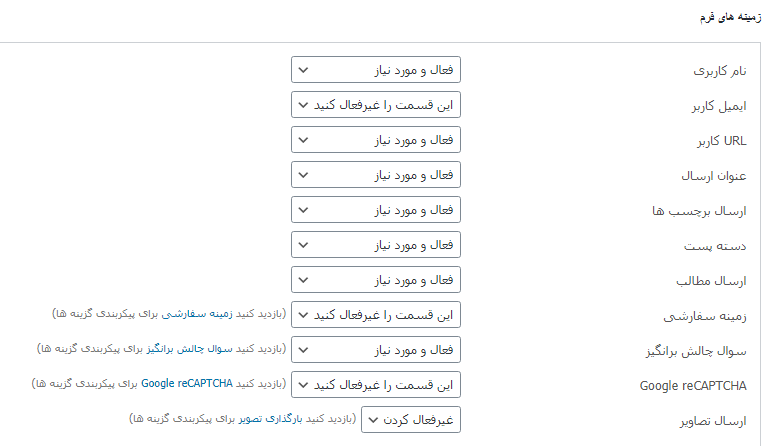
نام کاربری: این قسمت مربوط به واردکردن نام کاربری توسط کاربر جهت نمایش برای شما است.
ایمیل کاربر: اگر میخواهید ایمیل کاربر را دریافت کنید میتوانید این گزینه را فعال کنید تا بتوانید با آن در ارتباط بیشتری باشید.
URL کاربر: اگر کاربر دارای یک وبسایت شخصی باشد میتواند آدرس آن را در این قسمت برای شما وارد کند.
عنوان پست: این گزینه هم برای این است که کاربر عنوان پستی که قصد دارد برای شما ارسال کند را وارد کند.
ارسال برچسبها: این گزینه نیز به کاربر امکان قرار دادن برچسب در پست را میدهد.
دسته پست: اگر میخواهید کاربر بتواند مطابق با دستهبندی موجود در سایت پست خود را دستهبندی کند این گزینه را فعال کنید.
ارسال مطالب: این گزینه نیز برای این است که محتوای اصلی را از کاربر دریافت کنید.
زمینه سفارشی: جهت قرار دادن فیلدهای سفارشی برای کاربر میتوانید از این گزینه استفاده کنید.
سؤال چالشبرانگیز: این گزینه برای بالا بردن سطح امنیت است و شما میتوانید با طرح سؤال در این قسمت از ارسال اسپم جلوگیری کنید.
Google reCAPTCHA: اگر هم میخواهید کد امنیتی کپچا را اضافه کنید این گزینه را فعال کنید.
ارسال تصاویر: اگر میخواهید امکان ارسال تصاویر برای کاربران وجود داشته باشد این گزینه را باید فعال نمایید.
تنظیمات عمومی
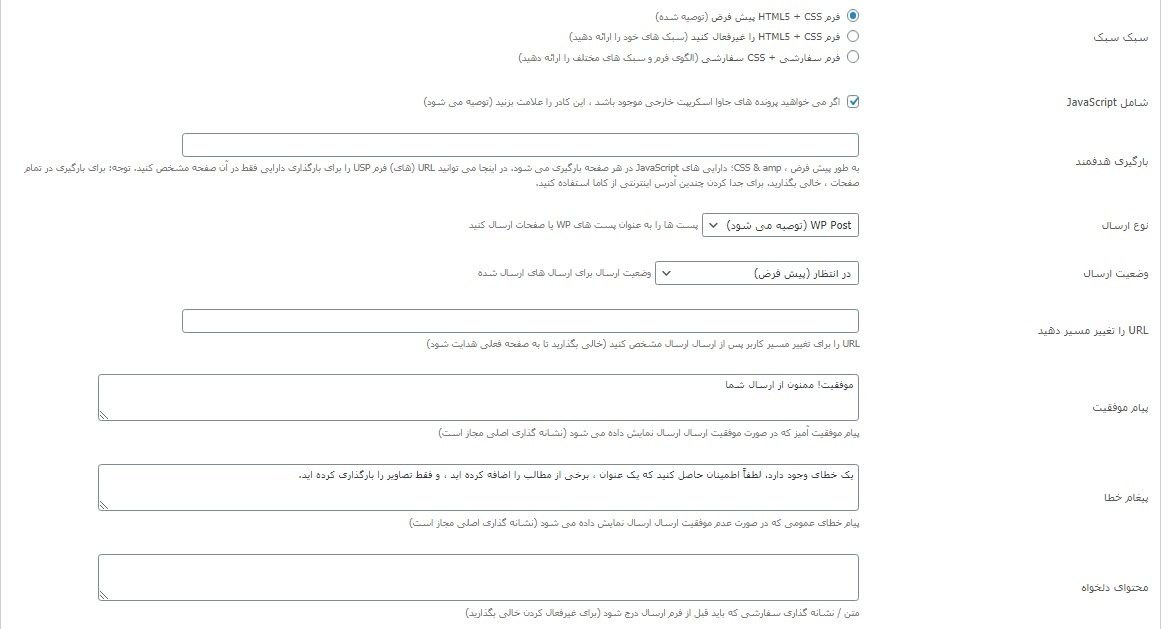
سبک سبک: سبک فرمی که برای کاربران نمایش داده میشود را میتوانید با این گزینه تعیین کنید.
شامل JavaScript: برای وارد کردن فایل جاوا اسکریپت میتوانید این گزینه را فعال کنید.
بارگیری هدفمند: اگر میخواهید فایل جاوا اسکریپت در یک صفحه خاص وارد شود آدرس آن را در اینجا وارد کنید.
نوع ارسال: این گزینه برای تعیین نوع ارسال است ولی بهتر است طبق توصیه خود افزونه آن را روی حالت WP Post قرار دهید.
وضعیت ارسال: شما میتوانید تعیین کنید وضعیت پست پس از نوشتن به چه صورت باشد. اگر میخواهید آن را مجدداً بررسی کنید این گزینه را روی حالت در انتظار قرار دهید. درواقع میتوانید زمان منتشر شدن پست را تعیین کنید.
URL را تغییر مسیر دهید: تعیین کنید که پست پس از ارسال توسط کاربر به چه آدرسی هدایت شود.
پیام موفقیت: اگر میخواهید پس از ارسال پست توسط کاربر برای آن یک پیغام نمایش داده شود متن پیام را در این قسمت وارد کنید.
پیغام خطا: این قسمت برای این است اگر کاربر در هنگام ارسال با خطا مواجه شد این پیغام برای آن ارسال شود.
محتوای دلخواه: میتوانید علاوه بر پیام موفقیت پس از ارسال پست برای کاربرانتان یک متن نمایش دهید.
ویرایشگر متن توانمند: این گزینه بخش ویرایشگر را برای کاربران فعال میکند.
عناوین بینظیر: اگر میخواهید از نوشته شدن پستهای تکراری توسط کاربران جلوگیری کنید میتوانید این گزینه را فعال کنید.
غیرفعال کردن موردنیاز: اگر میخواهید ویژگیها درزمینه قالب وردپرس برای کاربر غیرفعال شود این گزینه را تیک بزنید.
کدهای کوتاه را فعال کنید: با این گزینه میتوانید کدهای کوتاه را در ابزارکها فعال کنید.
دستهبندیها & AMP؛ برچسبها
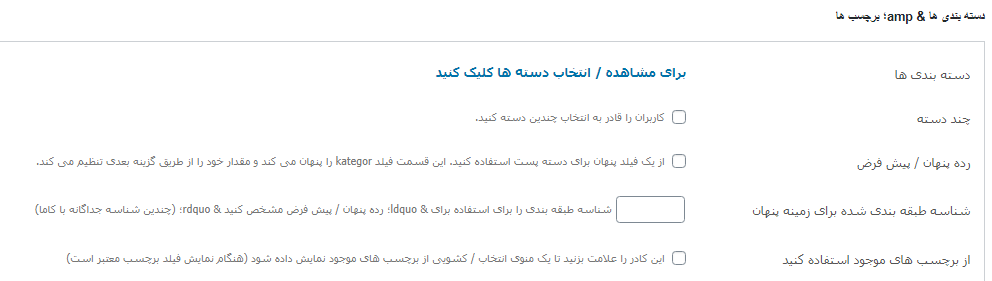
در ادامه بخش دستهبندی را مشاهده میکنید که در این قسمت شما میتوانید دستهبندی که کاربر در این زمان میتواند از آنها استفاده کند را مشخص کنید. در اینجا اگر میخواهید دستهبندی کاربران در یک دسته پنهان قرار بگیرد گزینه رده پنهان / پیشفرض را فعال کنید.
گزینه شناسه طبقهبندیشده برای زمینه پنهان هم برای وارد کردن نام این دستهبندی پنهان است.
کاربران
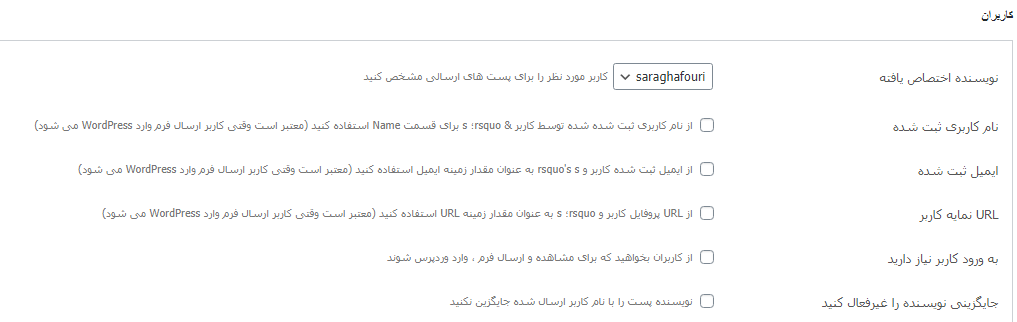
اختصاصی نویسنده: در اینجا شما میتوانید نام کاربری که میخواهید به نام آن پستهای کاربران را ارسال کنید مشخص کنید.
نام کاربری ثبتشده: شما میتوانید پست را با نام کاربری کاربر در سایت منتشر کنید و برای این کار باید این گزینه را فعال کنید.
ایمیل ثبتشده: با فعال کردن این گزینه از ایمیل ثبتشده کاربر برای مقدار زمینه ایمیل استفاده میشود.
URL نمایه کاربر: این گزینه برای این است که از URL ثبتنام کاربر برای مقدار فیلد استفاده شود.
به ورود کاربر نیاز دارید: این گزینه نیز برای این است که کاربران برای ارسال پست وارد حساب کاربری خود شوند.
زمینه سفارشی
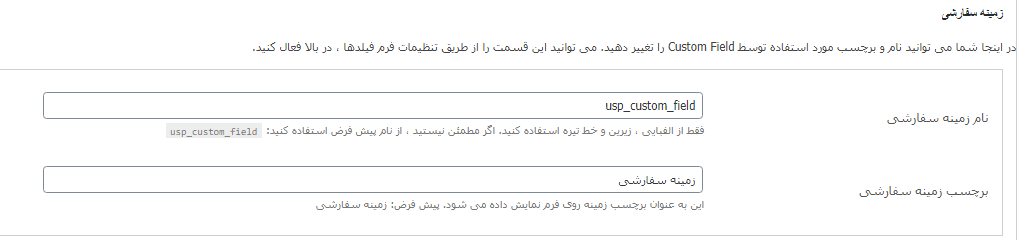
اگر در بخش تنظیمات عمومی گزینه زمینه سفارشی را فعال کرده باشید میتوانید توسط این قسمت یک فیلد دلخواه به فرم خود اضافه کنید.
نام زمینه سفارشی: نام فیلد موردنظر خود را در این قسمت وارد کنید.
برچسب زمینه سفارشی: یک برچسب دلخواه برای این فیلد در اینجا تعیین کنید.
سؤال چالشبرانگیز
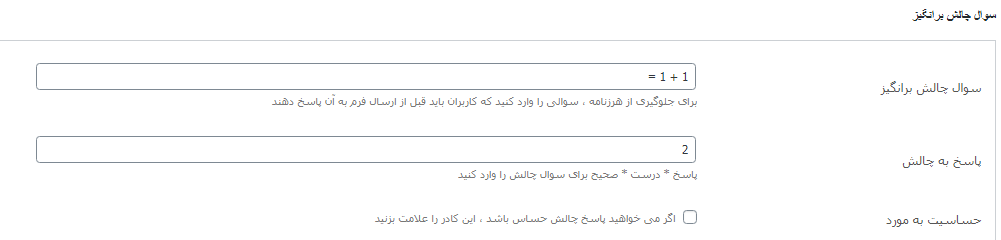
سؤال چالشبرانگیز: در این قسمت میتوانید یک سؤال بهدلخواه وارد کنید تا از ورود اسپم جلوگیری شود.
پاسخ به چالش: پاسخ صحیح سؤال قبل را در این قسمت وارد کنید.
حساسیت به مورد: اگر در بخش سؤال از حروف کوچک و بزرگ انگلیسی استفاده کردهاید و میخواهید پاسخ سؤال حساس نسبت به حروف باشد میتوانید این گزینه را فعال کنید.
Google reCAPTCHA
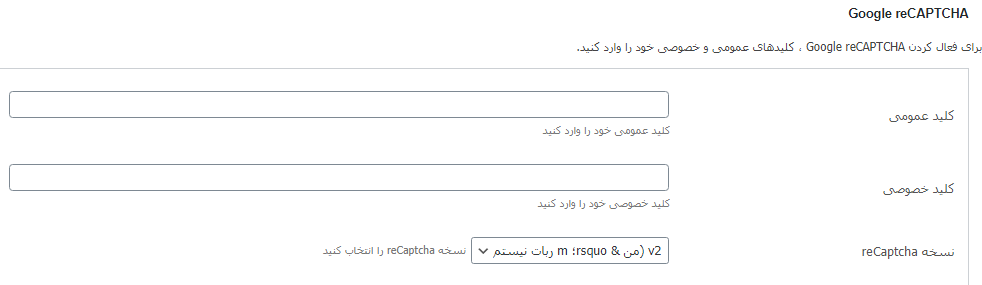
در مورداستفاده از این قابلیت در بخش قبل برای شما توضیح دادیم. اگر میخواهید قابلیت کچپا را جهت افزایش امنیت به این بخش از سایت اضافه کنید باید در ابتدا وارد سایت google.com/recaptcha شوید و یک کلید عمومی و خصوصی را از آن دریافت کنید. سپس آنها را در این قسمت وارد کنید.
هشداردای ایمیل
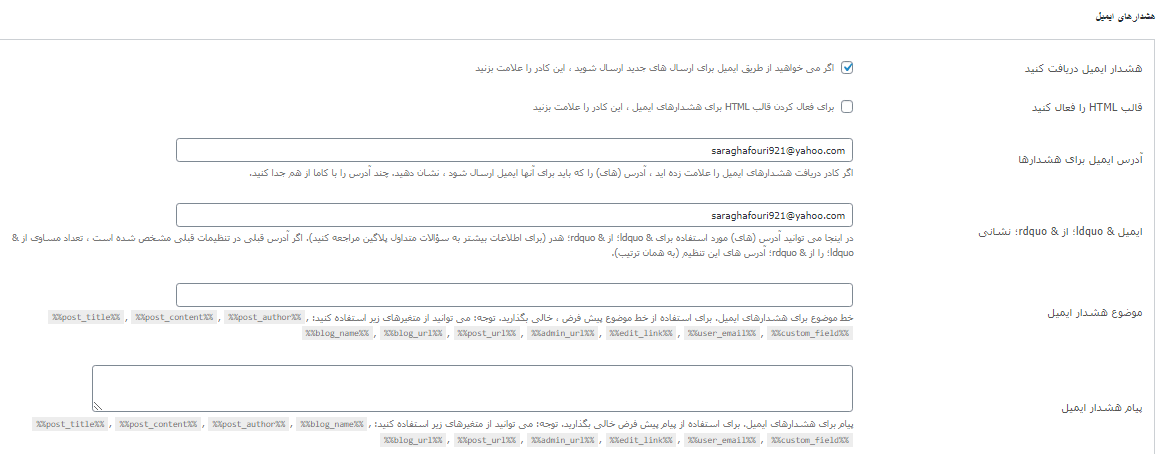
هشدار ایمیل دریافت کنید: این گزینه به شما امکان این را میدهد که هنگام ارسال پست جدید از طرف کاربران بتوانید یک هشدار از طریق ایمیل دریافت کنید.
قالب HTML را فعال کنید: اگر میخواهید قالب HTML در هشدار ایمیل فعال شود این گزینه را فعال کنید.
آدرس ایمیل برای هشداردا: آدرس ایمیل دلخواه جهت دریافت هشدار را وارد کنید.
موضوع هشدار ایمیل: میتوانید یک موضوع برای دریافت ایمیلها وارد کنید.
پیام هشدار ایمیل: اگر میخواهید هنگام دریافت هشدار ایمیل پیغامی سفارشی دریافت کنید میتوانید این پیغام را در این قسمت وارد کنید.
بارگذاری تصاویر
در این قسمت شما میتوانید تنظیمات مربوط به قرار دادن تصویر در پست را انجام دهید. شما میتوانید در اینجا یک متن برای نمایش به کاربر جهت آپلود عکس وارد کنید. همچنین تنظیمات اندازه و تعداد تصاویری که کاربر مجاز به آپلود میباشد نیز در این قسمت قابل پیکربندی میباشد.
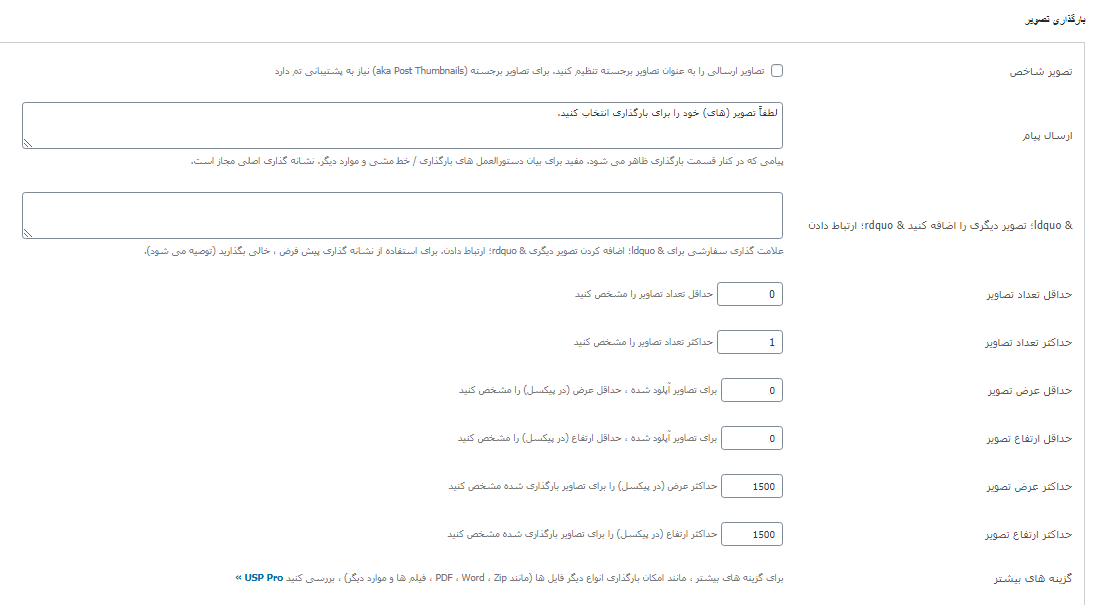
علاوه بر این یک قسمت دیگر نیز در اینجا به نام نمایش محتوای خودکار وجود دارد که شما میتوانید در این قسمت تصاویر، URL ها، ایمیل و… قبل و بعد از انتشار پست توسط کاربر به چه صورتی باشد.
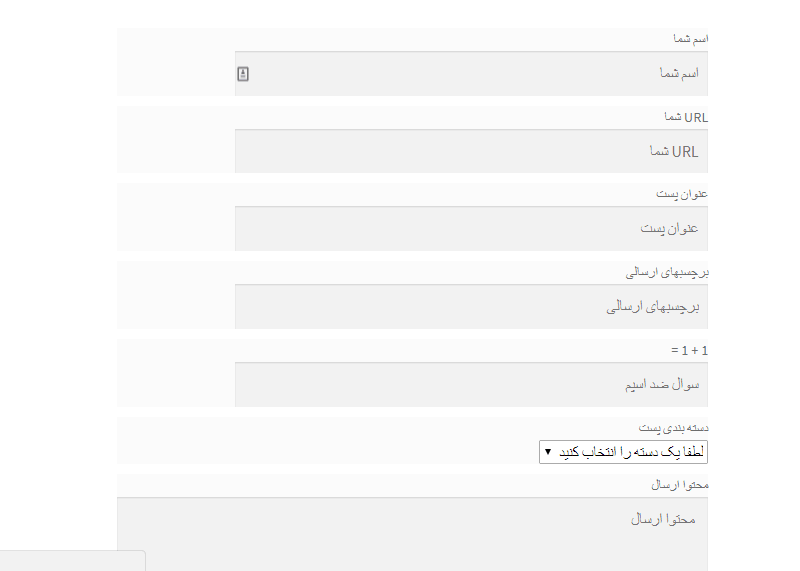
سپاس از همراهی شما دوستان عزیز. موفق و سربلند باشید. 🙂

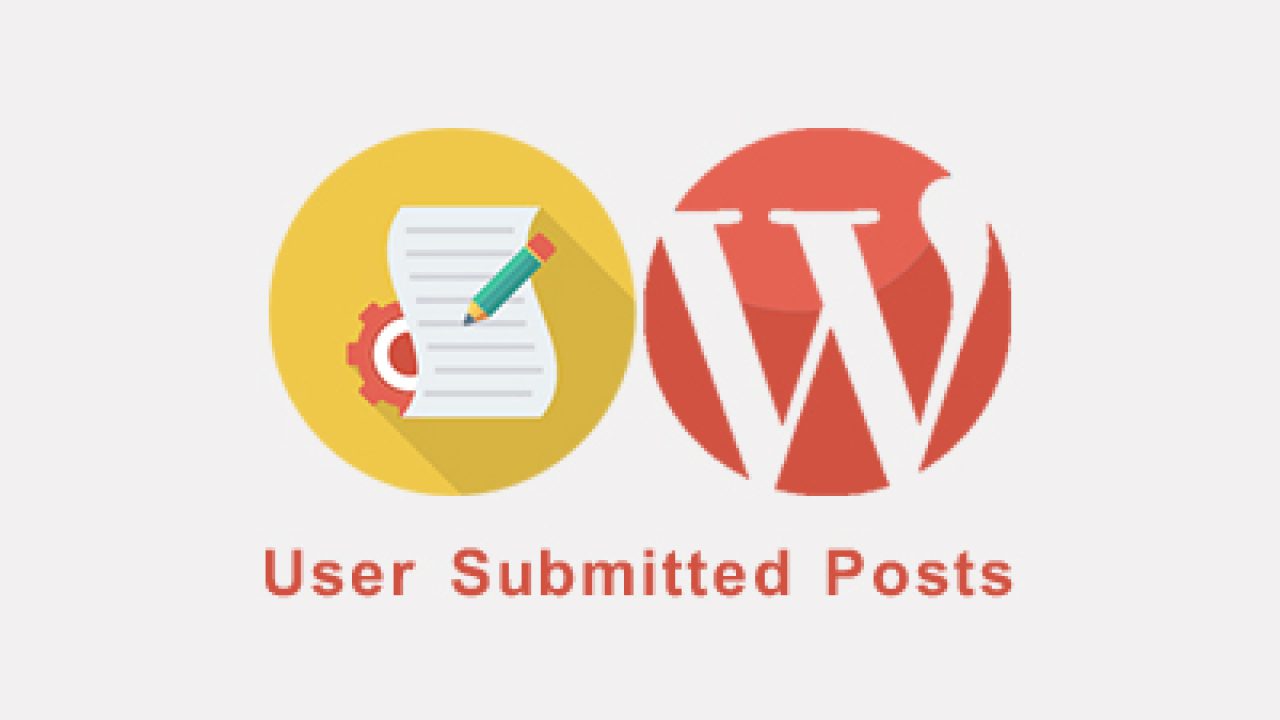

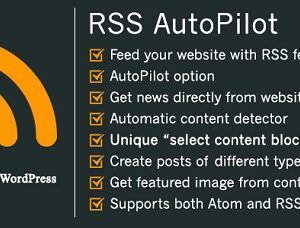

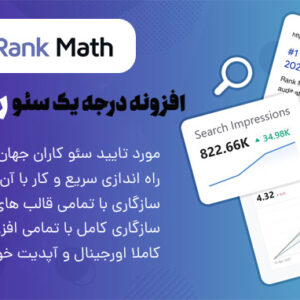
دیدگاهها
هیچ دیدگاهی برای این محصول نوشته نشده است.